添加一块新的80G硬盘
[root@localhost ~]# lsblk
80G硬盘进行(MBR分区模式)规划分区
划分2个10G的主分区;1个12G的主分区;2个20G的逻辑分区
[root@localhost ~]# fdisk /dev/sdb
n 创建主分区--->回车--->回车--->回车--->在last结束时 +10G
n 创建主分区--->回车--->回车--->回车--->在last结束时 +10G
n 创建主分区--->回车--->回车--->回车--->在last结束时 +12G
p 查看分区表
n 创建扩展分区 --->回车--->起始回车--->结束回车 将所有剩余空间给扩展分区
p 查看分区表
n 创建逻辑分区----->起始回车------>结束+20G
n 创建逻辑分区----->起始回车------>结束+20G
p 查看分区表
w 保存并退出
[root@localhost ~]# lsblk
逻辑卷
作用:1.整合分散的空间 2.空间支持扩大
逻辑卷制作过程:将众多的物理卷(PV)组建成卷组(VG),再从卷组中划分出逻辑卷(LV)
LVM管理工具集
功能 物理卷管理 卷组管理 逻辑卷管理
Scan 扫描 pvscan vgscan lvscan
Create 创建 pvcreate vgcreate lvcreate
Display 显示 pvdisplay vgdisplay lvdisplay
Remove 删除 pvremove vgremove lvremove
Extend 扩展 / vgextend lvextend
制作逻辑卷
建立卷组(VG)
格式:vgcreate 卷组名 设备路径…….
Successfully:成功
[root@localhost ~]# vgcreate systemvg /dev/sdb[1-2]
[root@localhost ~]# pvs #查看系统所有物理卷信息
[root@localhost ~]# vgs #查看系统卷组信息
建立逻辑卷(LV)
格式: lvcreate -L 大小G -n 逻辑卷名字 卷组名
[root@localhost ~]# lvcreate -L 16G -n vo systemvg
[root@localhost ~]# vgs #查看卷组信息
[root@localhost ~]# lvs #查看逻辑卷信息
使用逻辑卷(LV)
]# ls /dev/systemvg/vo
]# ls -l /dev/systemvg/vo
]# mkfs.xfs /dev/systemvg/vo #格式化xfs文件系统
]# blkid /dev/systemvg/vo #查看文件系统类型
]# vim /etc/fstab
/dev/systemvg/vo /mylv xfs defaults 0 0
]# mkdir /mylv
]# mount -a #检测fstab文件内容书写是否正确
]# df -h #查看查看正在挂载使用的设备
逻辑卷的扩展
卷组有足够的剩余空间
1.扩展逻辑卷的空间
]# df -h | grep vo
]# vgs
]# lvextend -L 18G /dev/systemvg/vo
]# vgs
]# lvs
2.扩展逻辑卷的文件系统(刷新文件系统)
xfs_growfs:刷新xfs文件系统
resize2fs:刷新ext4文件系统
]# xfs_growfs /dev/systemvg/vo
]# df -h | grep vo
]# lvs
卷组没有足够的剩余空间**
1.扩展卷组的空间
]# vgextend systemvg /dev/sdb3 /dev/sdb5
]# vgs
2.扩展逻辑卷的空间
]# vgs
]# lvextend -L 25G /dev/systemvg/vo
]# vgs
]# df -h | grep vo
扩展逻辑卷的文件系统(刷新文件系统)
]# xfs_growfs /dev/systemvg/vo
]# df -h | grep vo
逻辑卷的补充
逻辑卷支持缩减
xfs文件系统:不支持缩减
ext4文件系统:支持缩减
卷组划分空间的单位 PE
默认1个PE的大小为4M
]# vgdisplay systemvg
PE Size 4.00 MiB
请创建一个大小为250M的逻辑卷名字为lvredhat
]# vgchange -s 1M systemvg #修改PE大小
]# vgdisplay systemvg #查看卷组详细信息
]# lvcreate -L 250M -n lvredhat systemvg
]# lvs
•创建逻辑卷的时候指定PE个数
–lvcreate -l PE个数 -n 逻辑卷名 卷组名
[root@localhost ~]# lvcreate -l 108 -n lvhaha systemvg
[root@localhost ~]# lvs
逻辑卷的删除
删除卷组的前提:基于此卷组创建的所有逻辑卷,要全部删除
删除逻辑卷的前提:不能删除正在挂载使用的逻辑卷
[root@localhost ~]# lvremove /dev/systemvg/vo
Logical volume systemvg/vo contains a filesystem in use.
[root@localhost ~]# umount /mylv/
[root@localhost ~]# lvremove /dev/systemvg/vo
Do you really want to remove active logical volume systemvg/vo? [y/n]: y
Logical volume "vo" successfully removed
[root@localhost ~]# vim /etc/fstab #仅删除vo开机自动挂载
[root@localhost ~]# lvremove /dev/systemvg/lvredhat
Do you really want to remove active logical volume systemvg/lvredhat? [y/n]: y
Logical volume "vo" successfully removed
在 Linux 中有专门的分区命令 fdisk 和 parted。其中 fdisk 命令较为常用,但不支持大于 2TB
的分区;如果需要支持大于 2TB 的分区,则需要使用 parted 命令,当然 parted 命令也能分配较小的分区。我们先来看看如何使用
fdisk 命令进行分区。
传统的MBR分区方式是一块硬盘最多可以分四个主分区,即使硬盘还有剩余空间,也无法再继续分区
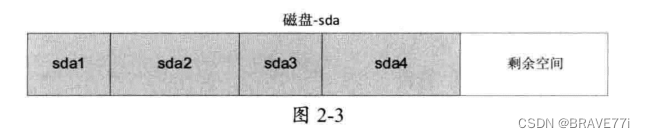
如果需要更多的分区,需要使用在扩展分区中创建逻辑分区的方式来实现,解决方法如下图
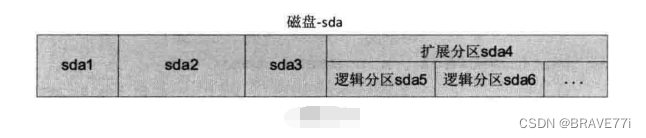
fdisk 命令
查看新的磁盘信息
[root@localhost ~]# fdisk -l
#列出系统分区
[root@localhost ~]# fdisk 设备文件名
#给硬盘分区
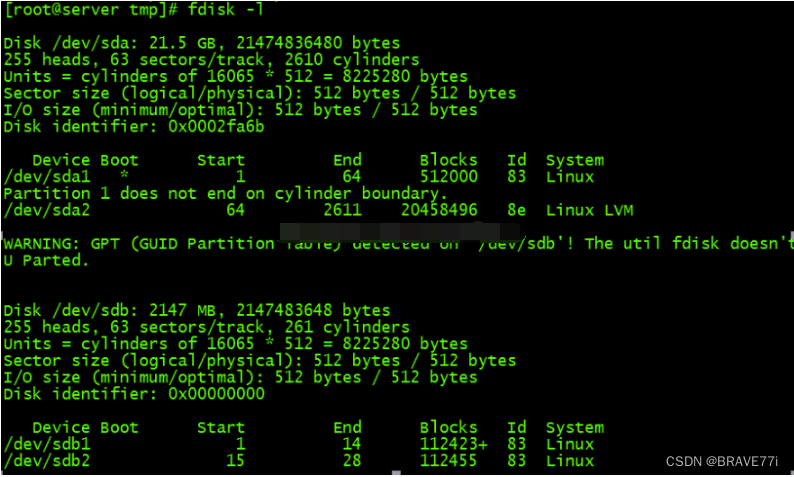
注意,千万不要在当前的硬盘上尝试使用 fdisk,这会完整删除整个系统,一定要再找一块硬盘,或者使用虚拟机。
信息的下半部分是分区的信息,共 7 列,含义如下:
Device:分区的设备文件名。
Boot:是否为启动引导分区,在这里 /dev/sda1 为启动引导分区。
Start:起始柱面,代表分区从哪里开始。
End:终止柱面,代表分区到哪里结束。
Blocks:分区的大小,单位是 KB。
id:分区内文件系统的 ID。在 fdisk 命令中,可以 使用 "i" 查看。
System:分区内安装的系统是什么。
分区命令
[root@localhost omc]# fdisk/dev/sda2
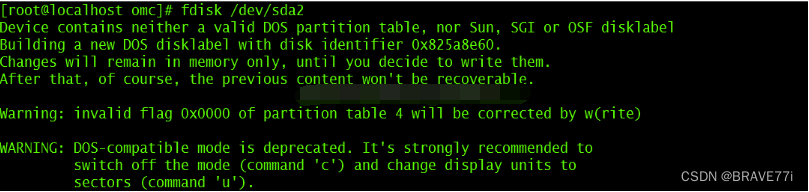
输入p列出该磁盘目前的分区情况

输入n建立新的磁盘分区,首先建立两个主磁盘分区:
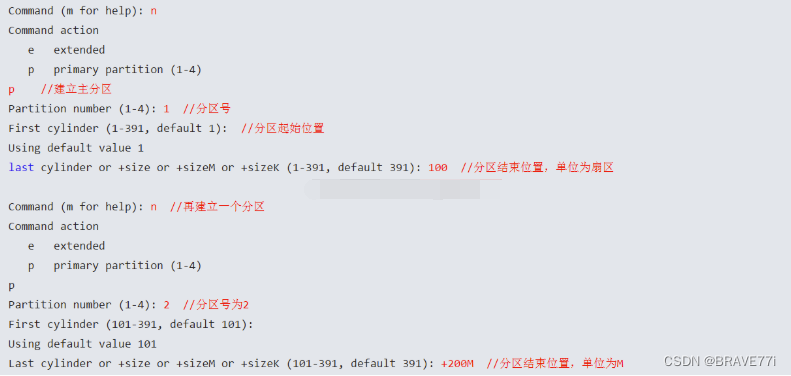
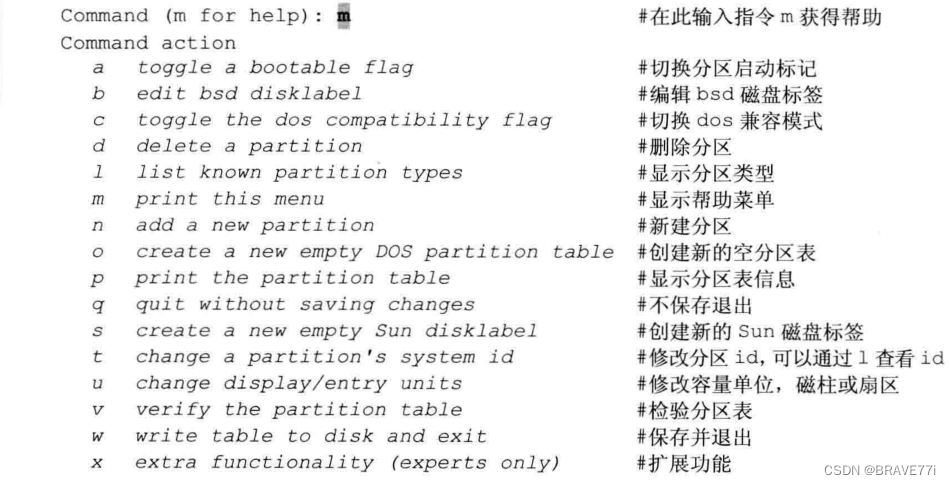
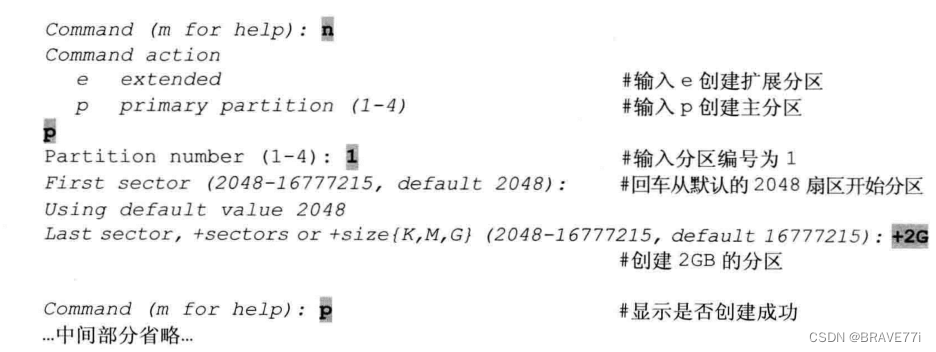
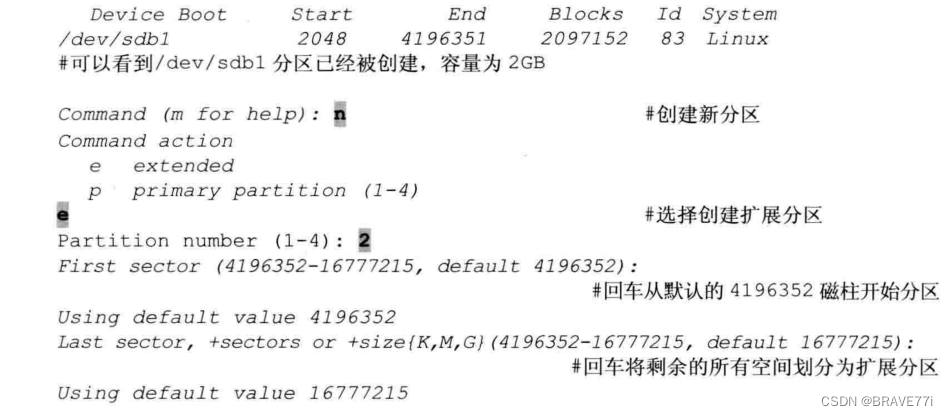
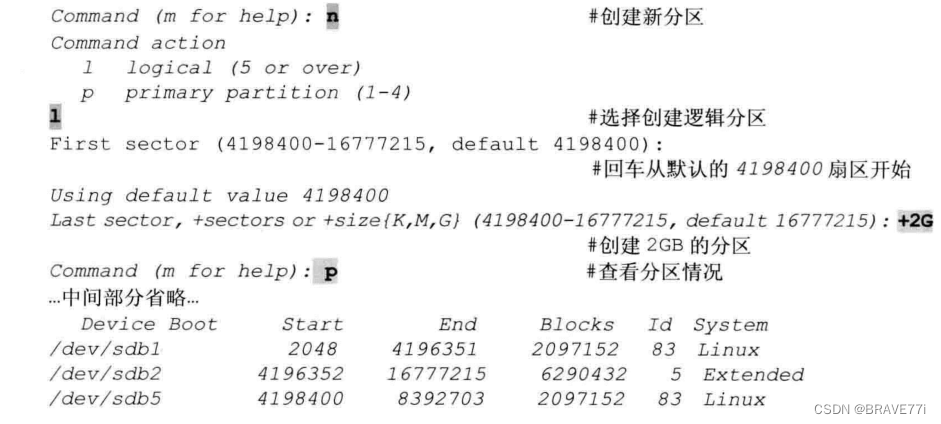
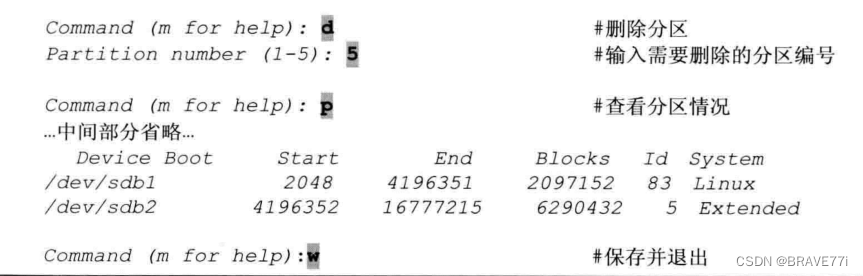
fdisk 交互命令如下:

parted命令
partprobe命令让内核立即读取新的分区表,这样无须重启系统,即可识别新创建的分区。
parted分区工具属于GPT分区方式,和MBR传统分区方式不同,它受最多只能做4个主分区的限制,GPT分区提供了分区表的冗余以实现分区表的备份与安全。
命令格式
[root@localhost omc]# parted 【选项】 【硬盘 【命令】】
1、查看系统分区表信息
[root@localhost omc]# parted /dev/sdc print

2、创建分区
[root@localhost omc]# parted 【硬盘】 mkpart 分区类型 文件系统类型 开始 结束
其中,mkpart指令为创建新的分区,分区类型有:primary,logical,extended三种,文件系统类型有:fat16,fat32,ext2,ext3,linux-swap等,开始与结束标记区分开始与结束的位置(默认单位为MB)
示例
[root@localhost omc]# parted /dev/sdc mkpart primary ext3 1 2G
ext3的主分区,从磁盘的第1MB开始分区,到2GB的位置,大小为2GB的主分区
[root@localhost omc]# parted /dev/sdc mkpart primary ext3 2G 4G创建
创建一个容量为2GB的分区,从硬盘的第2个GB位置开始分区,到第4个GB的位置结束。
3、修改分区表格式
[root@localhost omc]# parted /dev/sdc mklabel gpt

4、删除分区
[root@localhost omc]# parted /dev/sdc rm2使用
rm指令可以删除分区
利用pared命令除了基本的分区创建和删除外,还可以进行分区检查,调整分区大小,还原误删除分区等操作。
RAID磁盘阵列
需要服务器硬件RAID卡
•廉价冗余磁盘阵列
–Redundant Arrays of Inexpensive Disks
–通过硬件/软件技术,将多个较小/低速的磁盘整合成一个大磁盘
–阵列的价值:提升I/O效率、硬件级别的数据冗余
–不同RAID级别的功能、特性各不相同

•RAID 0,条带模式
–同一个文档分散存放在不同磁盘
–并行写入以提高效率
–至少需要两块磁盘组成,磁盘利用率100%
•RAID 1,镜像模式
–一个文档复制成多份,分别写入不同磁盘
–多份拷贝提高可靠性,效率无提升
–至少需要两块磁盘组成,磁盘利用率50%
•RAID5,高性价比模式
–相当于RAID0和RAID1的折中方案
–需要至少一块磁盘的容量来存放校验数据
–至少需要三块磁盘组成,磁盘利用率n-1/n
•RAID6,高性价比/可靠模式
–相当于扩展的RAID5阵列,提供2份独立校验方案
–需要至少两块磁盘的容量来存放校验数据
–至少需要四块磁盘组成,磁盘利用率n-2/n
•RAID 0+1/RAID 1+0
–整合RAID 0、RAID 1的优势
–并行存取提高效率、镜像写入提高可靠性
–至少需要四块磁盘组成,磁盘利用率50%
进程管理
程序:静态没有执行的代码 硬盘空间
进程:动态执行的代码 CPU与内存资源
父进程与子进程 树型结构
进程编号:PID
pstree查看进程
•常用命令选项
–-a:显示完整的命令行
–-p:列出对应进程的PID编号
systemd(PID永远为1):所有进程的父进程(上帝进程)
[root@localhost ~]#pstree -p lisi
bash(9609)───vim(9656)
[root@localhost ~]# pstree -a lisi
bash
└─vim haha.txt
[root@localhost ~]# pstree -ap lisi
ps — Processes Snapshot
–格式:ps [选项]…
•常用命令选项
–aux:显示当前终端所有进程(a)、当前用户在所有终端下的进程(x)、以用户格式输出(u)
–-elf:显示系统内所有进程(-e)、以长格式输出(-l)信息、包括最完整的进程信息(-f)
•ps aux 操作
–列出正在运行的所有进程,显示进程信息非常详细
用户 进程ID %CPU %内存 虚拟内存 固定内存 终端 状态 起始时间 CPU时间 程序指令
•ps -elf 操作
–列出正在运行的所有进程,显示进程父进程信息
–PPID为父进程的PID
请计算正在运行的进程有多少个?
[root@localhost ~]# wc -l /etc/passwd
[root@localhost ~]# ps aux | wc -l
[root@localhost ~]# ps -elf | wc -l
top 交互式工具
–格式:top [-d 刷新秒数] [-U 用户名]
[root@localhost ~]# top -d 1
按大写P进行CPU排序
按大写M进行内存排序
pgrep — Process Grep
–用途:pgrep [选项]… 查询条件
•常用命令选项
–-l:输出进程名,而不仅仅是 PID
–-U:检索指定用户的进程
–-x:精确匹配完整的进程名
]# pgrep -l a
]# pgrep -U lisi
]# pstree -p lisi
]# pgrep -x crond
]# pgrep -lx crond
控制进程(进程前后台的调度)
进程的前后台调度
•&符号:正在运行的状态放入后台
•Ctrl + z 组合键
–挂起当前进程(暂停并转入后台)
•jobs 命令
–查看后台任务列表
•fg 命令
–将后台任务恢复到前台运行
•bg 命令
–激活后台被挂起的任务
[root@localhost ~]# yum -y install xorg-x11-apps
[root@localhost ~]# xeyes
^Z #按Ctrl+z 暂停放入后台
[1]+ 已停止 xeyes
[root@localhost ~]# jobs #查看后台进程信息
[root@localhost ~]# bg 1 #让后台编号为1 的进程继续运行
[root@localhost ~]# jobs #查看后台进程信息
[root@localhost ~]# fg 1 #让后台编号为1 的进程恢复到前台
xeyes
^C #按Ctrl+c 结束
[root@localhost ~]#
VDO 了解内容
•Virtual Data Optimizer(虚拟数据优化器)
–一个内核模块,目的是通过重删减少磁盘的空间占用,以及减少复制带宽
–VDO是基于块设备层之上的,也就是在原设备基础上映射出mapper虚拟设备,然后直接使用即可
•重复数据删除
–输入的数据会判断是不是冗余数据
–判断为重复数据的部分不会被写入,然后对源数据进行更新,直接指向原始已经存储的数据块即可
•压缩
–对每个单独的数据块进行处理
[root@svr7 ~]# yum -y install vdo kmod-kvdo #所需软件包
•制作VDO卷
•vdo基本操作:参考man vdo 全文查找/example
–vdo create --name=VDO卷名称 --device=设备路径 --vdoLogicalSize=逻辑大小
–vdo list
–vdo status -n VDO卷名称
–vdo remove -n VDO卷名称
–vdostatus [–human-readable] [/dev/mapper/VDO卷名称]
•VDO卷的格式化加速(跳过去重分析):
–mkfs.xfs –K /dev/mapper/VDO卷名称
–mkfs.ext4 -E nodiscard /dev/mapper/VDO卷名称
前提制作VDO需要2G以上的内存
[root@nb ~]# vdo create --name=vdo0 --device=/dev/sdc --vdoLogicalSize=200G
[root@nb ~]# mkfs.xfs -K /dev/mapper/vdo0
[root@nb ~]# mkdir /nsd01
[root@nb ~]# mount /dev/mapper/vdo0 /nsd01
[root@nb ~]# df -h
[root@nb ~]# vdostats --hum /dev/mapper/vdo0 #查看vdo设备详细信息
[root@svr7 ~]# vim /etc/fstab
/dev/mapper/vdo0 /nsd01 xfs defaults,_netdev 0 0






















 1267
1267











 被折叠的 条评论
为什么被折叠?
被折叠的 条评论
为什么被折叠?








